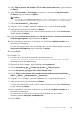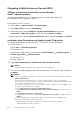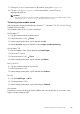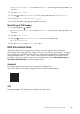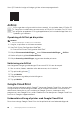Users Guide
Tilslutning af printeren til en computer |
53
4 Hvis du bliver bedt om det, skal du installere printerdriveren på din computer. Hvis du
bliver bedt om en administratoradgangskode eller en bekræftelse, indtaste
adgangskoden eller bekræfte.
5 Udfør de resterende trin i guiden, og klik derefter på Udfør.
6 Udskriv en testside for at kontrollere printerinstallationen.
a For Windows
®
7:
Klik på Start Enheder og printere.
For Windows
®
10:
Højreklik på knappen Start, og klik derefter på Kontrolpanel Hardware og lyd
Enheder og printere.
b Højreklik på ikonet for den printer, du lige har oprettet, og klik derefter på
Printeregenskaber.
c På fanen Generelt skal du klikke på Udskriv testside.
Når en testside er udskrevet korrekt, er installationen fuldført.
Installation af softwaren til Macintosh-computere
Installation af software og printerdrivere
1 Indsæt skiven Software and Documentation på Macintosh-computeren, og klik
derefter på CD-ikonet.
2 Dobbeltklik på printerikonet, og klik derefter på Fortsæt.
3 Når popup-dialogboksen beder dig om at bekræfte programmet, som er en del af
installationspakken, skal du klikke på Fortsæt.
4 Klik på Fortsæt i skærmbilledet Vigtige oplysninger.
5 Vælg sprog til skærmbilledet Softwarelicensaftalen.
6 Når du har læst Softwarelicensaftalen, klikke på Fortsæ.
7 Hvis du accepterer betingelserne i Softwarelicensaftalen, klikke på Jeg accepterer
for at fortsætte installationsprocessen.
8 Angiv installationsplaceringen, og klik derefter på Fortsæt.
9 Klik på Installer.
Hvis du foretrækker en brugerdefineret installation, skal du klikke på Tilpas og vælge
de punkter, du vil installere.
10 Angiv administratorens adgangskode, og klik derefter på Installer software
Fortsæt installationen.
11 Klikke på Log ud eller Luk.
Tilføjelse af en printer vha. USB-forbindelse
1 Tænd printeren.
2 Slut USB-kablet til printeren og Macintosh-computeren.